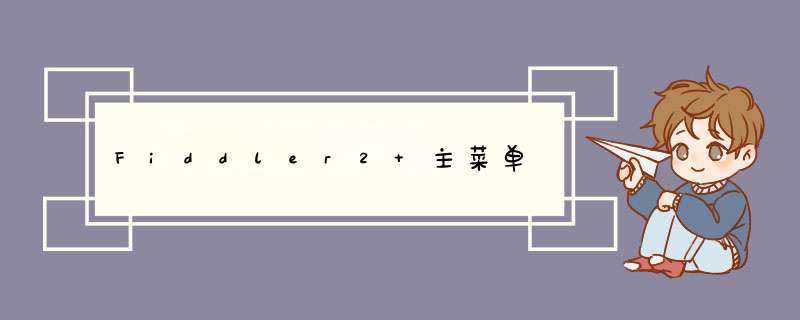
六个主菜单分别是:
文件(File)
- Capture Traffic ——启用捕获功能,快捷键 F12
此功能的开启/关闭状态,程序安装后默认是开启的。
可以在 Fiddler 底部状态栏最左侧看到:(开启状态)、(关闭状态)
也可以通过鼠标点击状态栏该图标来进行切换。
- Load Archive... ——载入本地保存的 Session 压缩包
- Save ——保存
- All Sessions... ——保存捕获到的全部 Session 到压缩包
- Selected Sessions
· in ArchiveZip... ——保存当前选定的 Session 为压缩包
· in Visual Studio Web Test... ——保存当前选定的 Session 为 Visual Studio Web Test
· in Text... ——保存当前选定的 Session为文本
· in Text (Headers only)... ——保存当前选定的 Session 为文本(仅 Header)
- Request
· Entire Request... ——保存当前选定的 Session 整个请求(包括 Header)
· Request Body... ——保存当前选定的 Session 请求的内容(不包括 Header)
- Response
· Entire Response... ——保存当前选定的 Session 整个响应(包括 Header)
· Response Body... ——保存当前选定的 Session 响应的内容(不包括 Header)
- Properties ——当前选择 Session 的属性
包括 Session 状态、响应包的大小,客户端服务器信息(如进程、端口、传输字节数、TTLB、客户端IP、服务器IP、TTFB等),请求各环节的时间情况、WinINET 缓存信息等。
如下图:
TTFB (Time-to-First-Byte) 是指:从第一个请求发出到测试工具接收到服务器应答数据的第一个字节之间的平均时间。
TTLB (Time-to-Last-Byte) 是指:从第一个请求发出到测试工具接收到服务器应答数据的最后一个字节之间的平均时间。
- Exit ——退出 Fiddler
- Copy ——复制
- Session ——复制整个 Session 到剪贴板,快捷键 Ctrl + C
- Just Url ——复制 Session 的 URL 到剪贴板,快捷键 Ctrl + U
- Headers Only ——复制 Session 的 Header 到剪贴板,快捷键 Ctrl + Shift + C
- Full Summary ——复制 Session 全部摘要到剪贴板
- Terse Summary ——复制 Session 简单摘要到剪贴板,快捷键 Ctrl + Shift + T
- Remove ——移除
- Selected Sessions ——移除所选的 Session,快捷键 Delete
- Unselected Sessions ——移除未选择的 Session,快捷键 Shift + Delete
- All Sessions ——移除所有 Session,快捷键 Ctrl + X
- Select All ——选择所有 Session
- Mark
- Red ——将选择的 Session 标为红色粗体,快捷键 Ctrl + 1
- Blue ——将选择的 Session 标为蓝色粗体,快捷键 Ctrl + 2
- Gold ——将选择的 Session 标为金色粗体,快捷键 Ctrl + 3
- Green ——将选择的 Session 标为绿色粗体,快捷键 Ctrl + 4
- Orange ——将选择的 Session 标为橙色粗体,快捷键 Ctrl + 5
- Purple ——将选择的 Session 标为紫色粗体,快捷键 Ctrl + 6
- Unmark ——去除颜色加粗标记,快捷键 Ctrl + 0
- Find Session... ——退出 Fiddler
- Hide Image Requests ——隐藏图片请求
- Hide HTTPS CONNECTs ——隐藏 HTTPS 连接
- Automatic Breakpoints ——自动设置断点
- Before Requests ——在请求前设置断点,快捷键 F11
- After Response ——在响应后设置断点,快捷键 Alt + F11
- Disabled ——不自动设置断点,快捷键 Shift + F11
- Ignore Images ——自动设置断点时忽略图片
- Customize Rules... ——自定义规则
- Require Proxy Authentication ——需要代理密码验证
- Apply GZIP Encoding ——应用 GZIP 压缩
- Remove All Encoding ——移除所有编码
- Hide 304s ——隐藏所有状态为 304(无变更) 的请求
- Request Japanese Content ——请求日文内容
- User-Agents ——选择用户 Web 客户端代理类型,包括了目前主流的浏览器
- Performance ——性能
- Simulate Modem speeds ——模拟调制解调器速度
- Disable Caching ——禁止缓存
- Show Time-to-Last-Byte ——显示 TTLB
- Show Response Timestamp ——显示响应时间戳
- Fiddler Options... ——Fiddler 选项
- WinINET Options... ——IE 浏览器 WinINET 选项
- Clear WinINET Cache ——清除 WinINET 缓存,快捷键 Ctrl + Shift + X
- Clear WinINET Cookies ——清除 WinINET 缓存
- Text Encode/Decode... ——文本编码/解码,快捷键 Ctrl + E
可以进行文本的 Base64 编码/解码、UrlEnccode/UrlDecode、十六进制编码、转 JS 字符串、HTML 编码/解码、UTF-7 编码/解码
- Compare Sessions ——使用 Microsoft Windiff.exe 对比选择的 Session,快捷键 Ctrl + W
- Reset Script ——重置脚本
- Sandbox ——沙箱 http://www.fiddler2.com/sandbox/
- View IE Cache ——查看 IE 缓存文件夹
- Squish Session List ——收缩/展开 Session 列表,快捷键 F6
也可以使用 Web Session 面板的按钮,详见 Web Sessions 面板介绍
- Stacked Layout ——切换面板布局
- Statistics ——Statistics 页签,快捷键 F7
- Inspector ——Inspector 页签,快捷键 F8
- Builder ——Request Builder 页签,快捷键 F9
- Minimize to Tray ——缩小为任务栏图标,快捷键 Ctrl + M
- Stay on Top ——保持在其他窗口前端
- AutoScroll Session List ——自动滚动 Session 列表
- Refresh ——刷新,快捷键 F5
- Fiddler Help ——Fiddler 在线帮助
- Fiddler Community Discussions ——Fiddler 社区在线讨论
- HTTP References ——在线 HTTP 参考,包括各种 HTTP 响应状态码
- Check for Updates... ——检查更新
- Send Feedback... ——发送回馈
- About Fiddler ——关于 Fiddler
原文链接: http://blog.csdn.net/wop_niaoren19870227/article/details/7579017
欢迎分享,转载请注明来源:内存溢出

 微信扫一扫
微信扫一扫
 支付宝扫一扫
支付宝扫一扫
评论列表(0条)